
方法1:刪除虛擬網絡連接
大多數虛擬化應用程序使用用於客戶系統的互聯網轉發軟件工具。它們可以與VPN連接衝突,從而導致正在考慮的錯誤。故障排除問題簡單 - 應刪除虛擬化管理器創建的所有適配器。
- 使用Win + R鍵的組合使用Win + R鍵打開“運行”,然後在其中輸入NCPA.cpl查詢,然後單擊“確定”。
- 在“網絡連接”窗口中,查找匹配虛擬機適配器的所有位置 - 例如您可以觀察下面的屏幕截圖的示例。
- 在定義所有必需的項目後,單擊鼠標右鍵的一個右側,然後使用刪除項目。別擔心 - 下次啟動相應的虛擬機時,將再次創建化合物。
- 為找到的所有花費連接重複上一步。
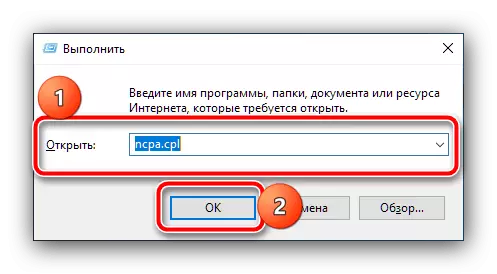
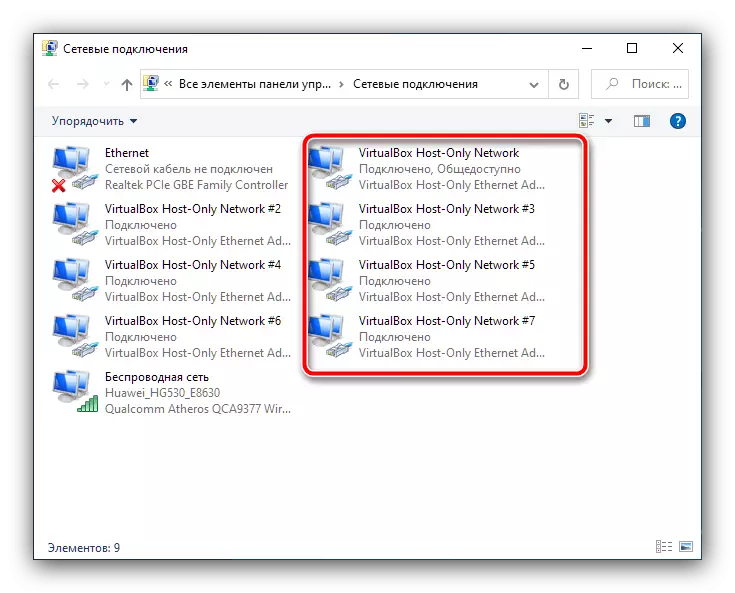
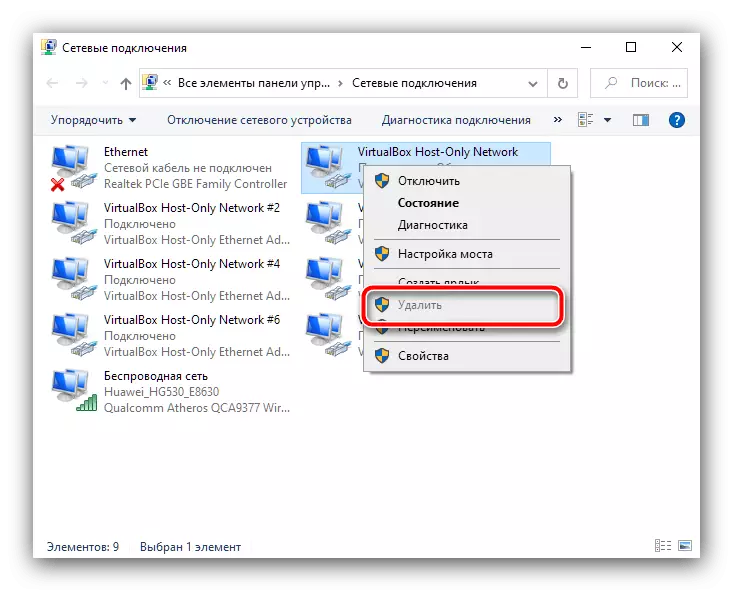
執行此操作後,嘗試連接到VPN網絡,現在不應發生錯誤。唉,但它遠離每種類型的虛擬適配器 - 如果無法使用刪除參數,則必須刪除與之關聯的客戶操作系統,或卸載虛擬機。
方法2:防火牆問題故障排除
由於系統或第三方木柴的動作,例如,如果禁止相應的化合物,則也發生了代碼806的錯誤。在這種情況下,該軟件將需要相應地調整。閱讀更多:在Windows 10中設置系統防火牆
如果除了系統網絡屏幕之外,還使用內置於防病毒中的解決方案,最有可能斷開連接,因為在大多數情況下,未提供第三方柴火的微調。
閱讀更多:如何關閉防病毒
問題也可以是網絡路由器中使用的太嚴格的連接策略 - 檢查參數並在必要時更改它們。
閱讀更多:在路由器中設置防火牆
方法3:切換身份驗證方法
可能發生代碼806的錯誤的最後一個原因是連接用戶的授權選項的不一致。在這種情況下,應刪除不支持的協議,但應記住,此程序將顯著降低化合物的安全性。如果您已準備好以這種風險提出條款,請按照下列步驟操作:
- 打開連接設置(請參閱方法1),並在VPN使用的位置中找到它們。單擊它右鍵單擊並選擇“屬性”。
- 在打開的窗口中,轉到“安全”選項卡。
- 找到密碼檢查協議(CHAP)項,從中刪除標記,然後單擊“確定”。
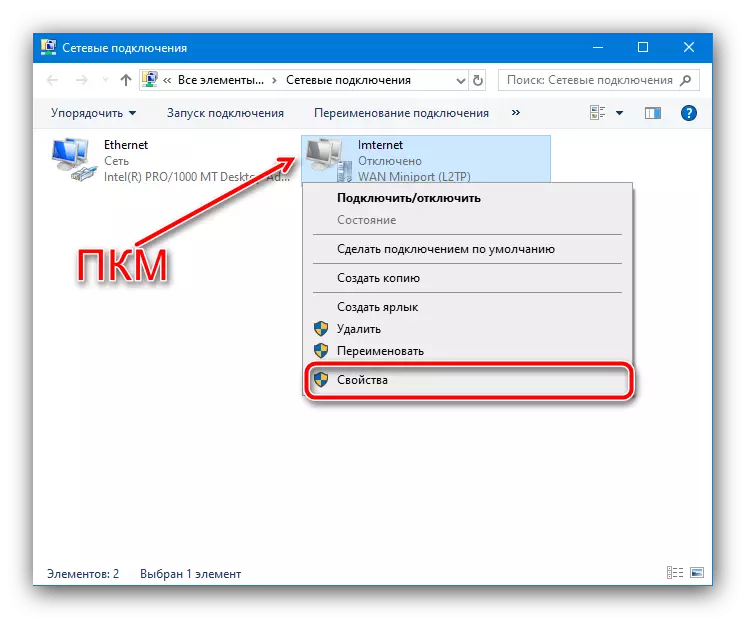


使用新設置錄製到網絡 - 此時不再發生錯誤。
